Грустно, когда компьютер не тянет даже самые оптимизированные игры. К примеру, Grand Theft Auto V. Конечно, разработчики из Rockstar сделали все, чтобы их игра не лагала на средних ПК. Но для некоторых устройств этого оказалось недостаточно.

Сегодня речь пойдет не только о том, как оптимизировать ГТА 5 для слабых ПК. Мы расскажем, от чего зависит FPS в этой безумно популярной игре. И о том, как его повысить для разных видеокарт.
От каких комплектующих зависит FPS
На показатель FPS влияют четыре важные комплектующие. Видеокарта, оперативная память, процессор и материнская плата (а точнее, ее чипсет). В разных играх производительность зависит от разных элементов, но в ГТА именно от этих.
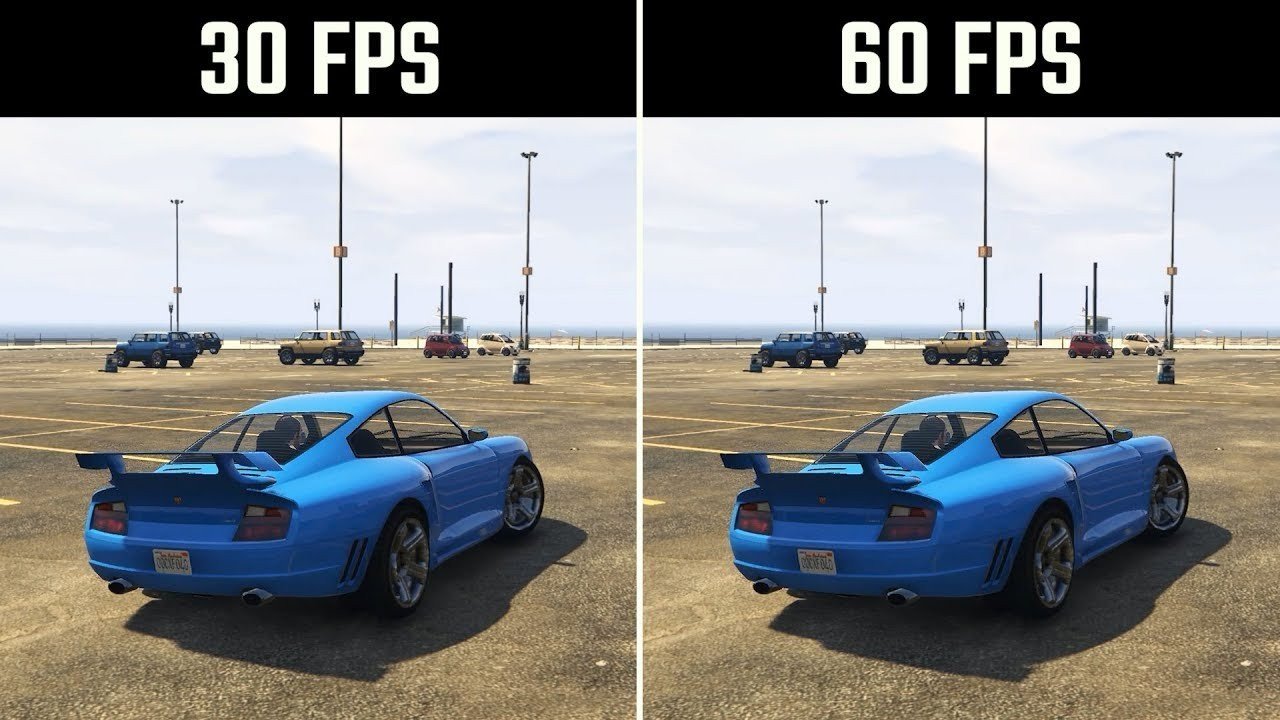
- В первую очередь поговорим о видеокарте. Тут все достаточно просто — чем она мощнее, тем лучше. Звучит банально, но в этом и весь секрет. Еще одно важное уточнение — у ноутбуков видеокарта всегда слабее, чем у компьютера. Это стоит учитывать при выборе.
- Второй важный компонент — скорость оперативной памяти. Чем выше этот параметр, тем быстрее происходят все сложные вычисления. Конечно, объем памяти тоже влияет, но уже не так сильно.
- На третьем месте у нас процессор. Он стоит так далеко в списке из-за своей менее важной роли. От его мощности зависит максимальный порог видеокарты. Даже если вы воткнули себе RTX 4090 — старый процессор потянет сборку вниз.
- Ну и последний компонент — чипсет материнской платы. Он отвечает за нормальную работу остальных комплектующих. Советуем обращать внимание на чипсеты с маркировкой Z. Именно они подходят для ПК.
Как изменить настройки видеокарты
Перед установкой ГТА 5 проверьте, что все драйвера видеокарты последней версии. Только учтите, что на старые карты может не быть обновлений. Стоит заглянуть на официальный сайт производителя, чтобы убедиться.

Теперь же, когда все драйвера последней версии, заглянем в настройки видеокарты.
Как повысить FPS на видеокарте от NVIDIA
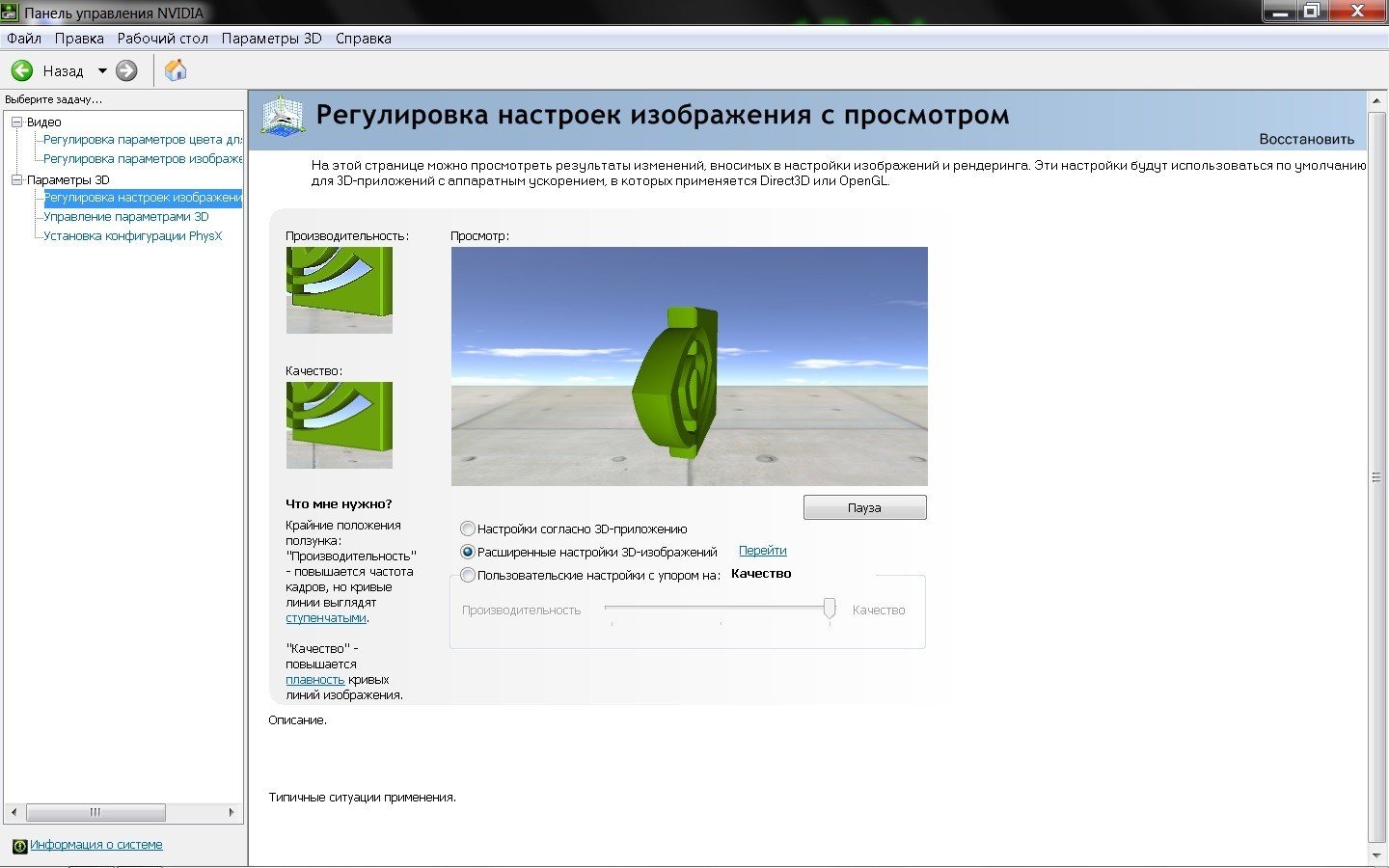
Если у вас видеокарта от NVIDIA, то можно будет легко повысить количество кадров. Для этого следуйте шагам, указанным ниже:
- На панели задач найдите иконку NVIDIA, нажмите на нее и выберите «Настройки NVIDIA».
- В открывшемся окне справа будет вкладка с названием «Параметры 3D».
- В ней найдите пункт для регулировки настроек изображения с просмотром.
- Дальше поставьте галочку в строке «Пользовательские настройки с упором на…».
- После этого передвиньте ползунок производительности влево до самого конца.
- Нажмите «Применить».
Теперь самое время открыть игру и проверить, изменился ли параметр FPS. Если нет — вернитесь в настройки и замените «Пользовательские настройки с упором на…» на «Согласно 3Д приложению».
Как повысить производительность на видеокарте от AMD
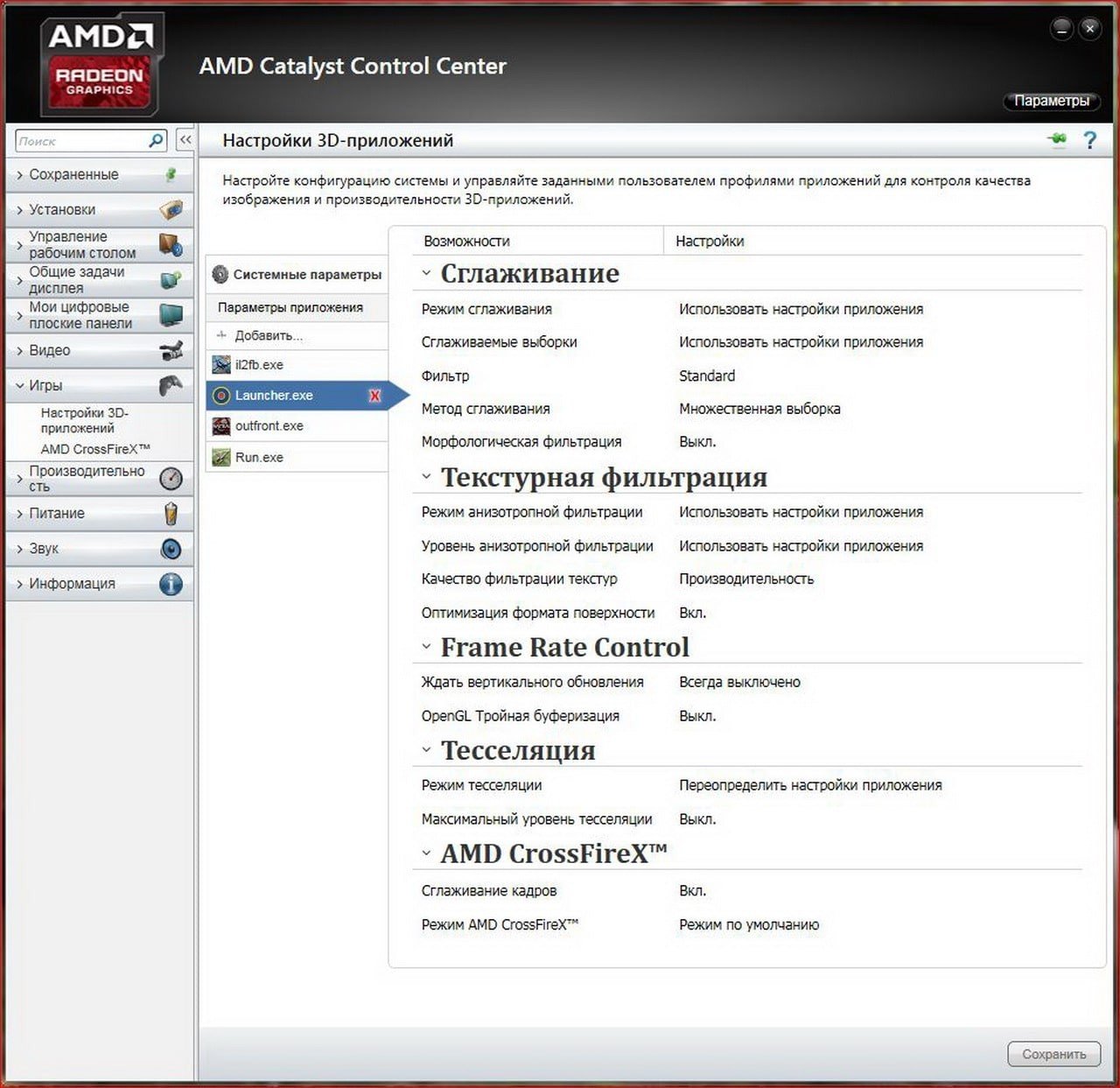
Плюс видеокарт от AMD в том, что они изначально считаются игровыми. Поэтому производитель предусмотрел множество настроек, которые нам и нужны.
- Ищите на панели задач значок AMD. В нем открывайте настройки видеокарты.
- Открывайте вкладку «Игры», а в ней «Глобальные настройки».
- Теперь перед вами различные параметры, которые мы будем настраивать.

Первый из параметров — сглаживание:
- Откройте пункт «Режим» и выберите настройки приложения.
- Точно также поступите с параметром «Сглаживание выборки».
- Фильтр следует выставить стандартный.
- Морфологию на фильтре обязательно нужно выключить.
- А в пункте «Метод сглаживания» нужно поставить адаптивную множественную выборку.
Следующая настройка — фильтрация текстуры:
- В первых двух пунктах ставим настройки приложения (режим и уровень фильтрации).
- Параметр качества фильтрации выставляем в приоритете на производительность.
- Оптимизацию поверхностного формата просто отключаем. Она нам не нужна.
- Ставим «Выкл.» в управлении частотой кадров.
Последнее, что мы можем поменять — тесселяция. С ней все довольно просто, уровень и режим оставляем, как есть. А управление частотой кадров выключаем.

Теперь осталось вернуться назад, нажать «Питание» и «PowerPlay», и выставить максимальную производительность. По идее, все эти хитрые манипуляции добавят нам от 10 до 20 кадров.
Изменение игровых настроек графики
Теперь, когда мы поковырялись в настройках видеокарты, самое время заглянуть в параметры игры. Чтобы поставить ГТА 5 на слабый ПК, мы просто пожертвуем всей красивой картинкой ради производительности.
Во-первых, заходим в игру и просто скидываем все настройки графики в ноль. Вот буквально все. Если это помогло, то проблемы… нет. Ну, а если лаги остались — воспользуемся другим вариантом.
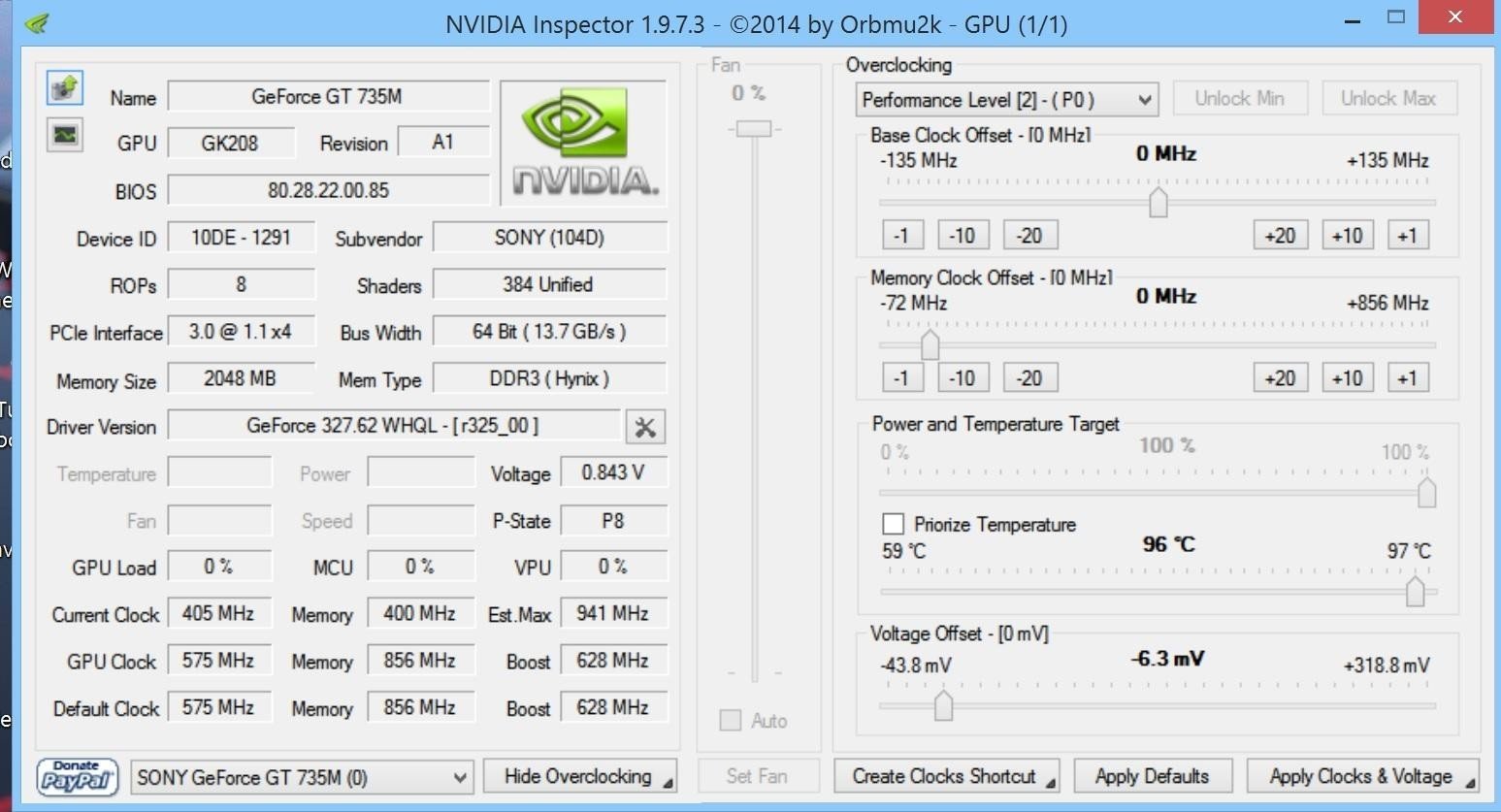
- Для AMD и NVIDIA алгоритм практически одинаковый, так что не будем расписывать его два раза.
- Для NVIDIA Inspector запустите файл «nvidiaProfileInspector.exe». После этого, во вкладке «Profiles» ищем ГТА 5. В ней мы сразу же снижаем всю графику до состояния девяностых. Не переживайте, так нужно.
- Особенно заострите внимание на параметрах «2Texture filtering — LOD bias» и «Antialiasing — Transparency Supersampling». Именно они дадут самое сильное изменение кадров. Поиграйте с ними, чтобы выставить удобное соотношение красивой картинки и количества FPS.
- В RadeonMod принцип абсолютно такой же. Просто меняйте настройки текстур, пока FPS не станет приятным.
Настройки Windows
Еще один интересный способ, как повысить фпс в ГТА 5 или ГТА 5 РП — изменить настройки операционной системы. Но это сработает, когда вы играете в оконном, а не полноэкранном режиме.
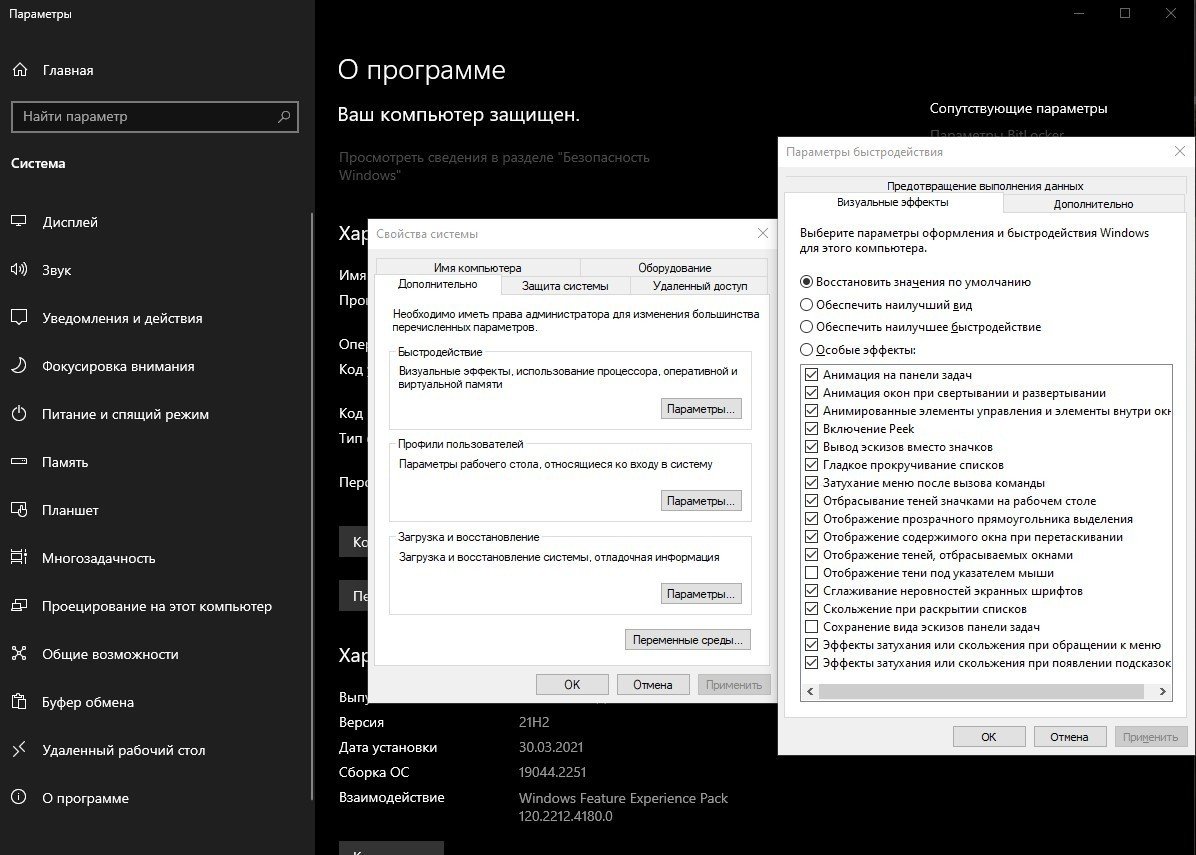
- Открываем «Мой компьютер» через Пуск или Проводник.
- Правой кнопкой мыши щелкаем по нему и выбираем «Свойства».
- В новом окне кликаем на дополнительные параметры.
- Выбираем «Дополнительно».
- Ищем вкладку «Быстродействие» и переходим в нее. Здесь нам необходимо зайти в параметры.
- Выбираем «Визуальные Эффекты».
- Теперь нам необходимо отметить флажком пункт с обеспечением наилучшего быстродействия.
- Если хотите, можно еще вручную подобрать другие эффекты в опции «Остальные эффекты». Там вы можете отключить или включить все на свой вкус.
Надеемся, эти шаги принесли результат. Потому что это один из последних способов, который у нас есть. Если же все плохо — читайте дальше.
План Б: моды на улучшение FPS в GTA 5
Когда все варианты не принесли результата, стоит задуматься о покупке более мощных комплектующих или о модах. Да-да, существуют модификации, которые помогут поднять количество кадров без всяких махинаций с видеокартой или системными настройками.

Мы можем посоветовать две программы, которые облегчат жизнь в игре. Но не можем сказать, откуда их лучше скачать. Будьте внимательны и не попадите на мошенников или вирусы!
- CCleaner. Это довольно известная утилита для очистки, оптимизации и настройки ПК. Приложение очищает систему от лишнего мусора и закрывает фоновые процессы. Это даст вам небольшой прирост по FPS на время. До следующей очистки компьютера от мусора.
- Driver Updater. Интересное и умное приложение, которое будет само обновлять драйвера вашему устройству. Оно ищет нужные драйвера и само устанавливает их, если есть необходимость.
Советуем также обратить внимание на разные видео на YouTube. В некоторых из них довольно подробно рассказывают о том, как поднять количество кадров в GTA V. К примеру, здесь:
Пользователи в комментариях очень хвалят автора ролика и говорят, что способы оказались рабочими. Это ли не показатель?

Надеемся, вы разобрались с оптимизацией в ГТА 5 для очень слабых ПК. Отправьте эту статью друзьям и знакомым с похожей проблемой. А также можете в комментариях делиться своими способами как повысить FPS в GTA 5.
Читайте также:
Заглавное фото: wall.alphacoders.com


 Иван «SnrGwozdik» Гвоздь
Иван «SnrGwozdik» Гвоздь



















0 комментариев